요즘은 재택근무 활성화에 따라 가정에서도 소형 레이저 복합기 프린터를 사용하는 분들이 많아지는 것 같습니다. 저 역시 현재 캐논에서 나온 소형 레이저 복합기 제품을 사용하고 있는데요. 오늘은 캐논 프린터를 비롯한 복합기 드라이버를 다운로드 받고 설치하는 방법에 대해 알아볼까 합니다.

제가 지금 집에서 사용하고 있는 캐논 프린터 레이저 복합기 입니다. 제품 모델명은 MF4780w 인데요. 프린터 기능 뿐만 아니라 문서 복사, 팩스, 스캐너 기능까지 갖추고 있습니다. 저는 팩스 기능까지는 사용하고 있지 않고, 주로 프린터 외에 복사 및 스캔 기능을 자주 쓰고 있어요. PC 본체와 직접 연결할 필요 없이 같은 네트워크 안에 있으면 공유기 와이파이로도 연결이 가능해서 여러 대의 PC와 함께 공용으로도 사용이 가능한 프린터 입니다.
물론 제품을 처음 구입을 하면 동봉되어 있는 CD를 통해 드라이버 및 관련 프로그램들을 설치할 수도 있지만, CD 버전은 오래된 구버전이기도 하고, 또한 요즘 PC에는 CD롬 드라이버가 거의 없는 추세기 때문에 그냥 캐논 홈페이지에서 최신 드라이버를 다운로드 받는 것이 가장 좋은데요.


캐논 프린터나 복합기 드라이버 다운로드는 캐논코리아 홈페이지에서 다운 받을 수 있는데, 네이버나 다음에서 '캐논 다운로드센터'라고 검색을 하시면 바로 접속이 가능합니다.
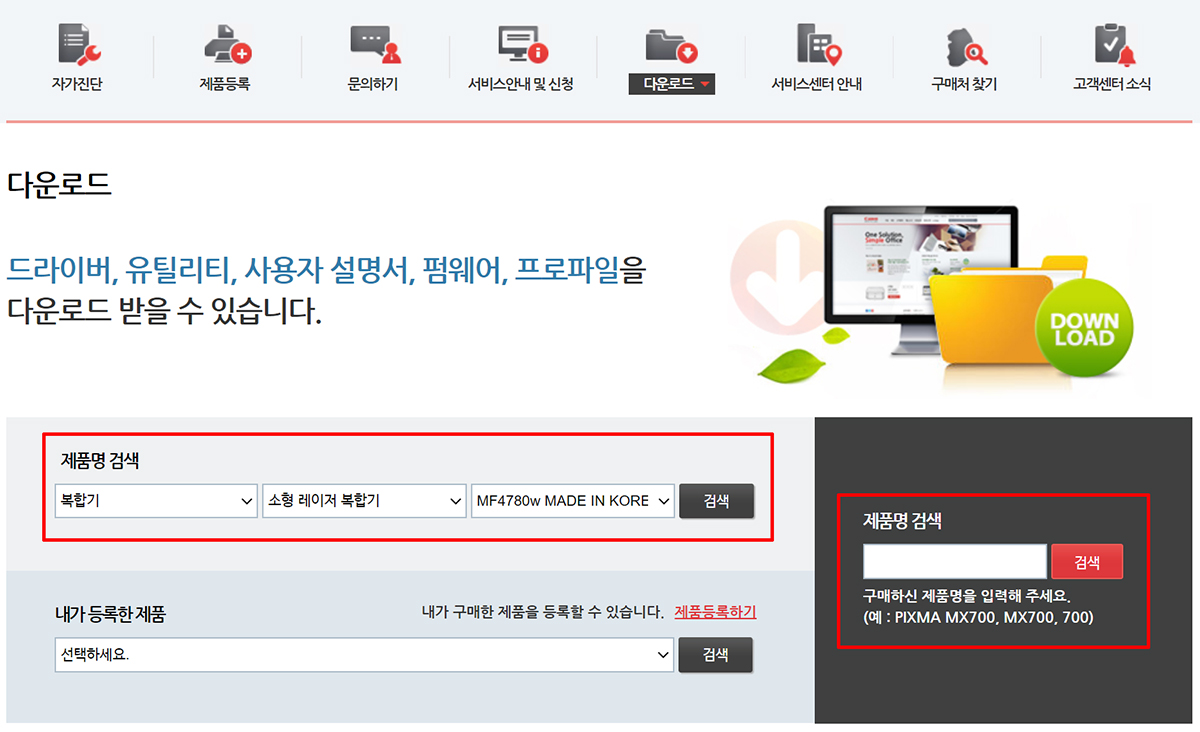
캐논 다운로드 센터로 들어가게 되면, 바로 제품명을 검색해서 해당 제품에 해당하는 드라이버를 다운 받으면 되는데요. 저는 캐논 소형 레이저 복합기 MF4780w 제품을 선택해 검색해 보기로 합니다. 오른쪽 제품명 검색에서 바로 모델명을 입력해 검색을 하셔도 됩니다. 모델명은 프린터 본체에 대부분 표기되어 있으니 찾아보시면 될거예요.

그럼 해당 제품의 드라이버 목록이 쭉~ 나오게 되는데, 왼쪽에 자신이 사용하고 있는 운영체제를 미리 선택해서 검색하면 보다 더 쉽게 드라이버를 찾을 수 있겠지요. 요즘은 대부분 윈도우10 64비트를 쓰고 있으니 윈도우10 64비트 한정으로 검색을 한 결과, 이렇게 두 가지 버전의 드라이버 목록이 나옵니다. 한글판과 영문판으로 구분되어 있는데요.

오른쪽 자세히 버튼을 클릭하면 어떤 파일들이 포함되어 있는지 보다 구체적으로 알 수 있게 됩니다. 한글판이 아무래도 보기가 좋으니 한글판을 선택해 오른쪽 다운로드 버튼을 클릭해 줍니다.

그럼 먼저 소프트웨어 사용권 동의 팝업 창이 하나 뜨게 될텐데. '동의'버튼을 클릭해 다음 과정으로 진행해 주세요.
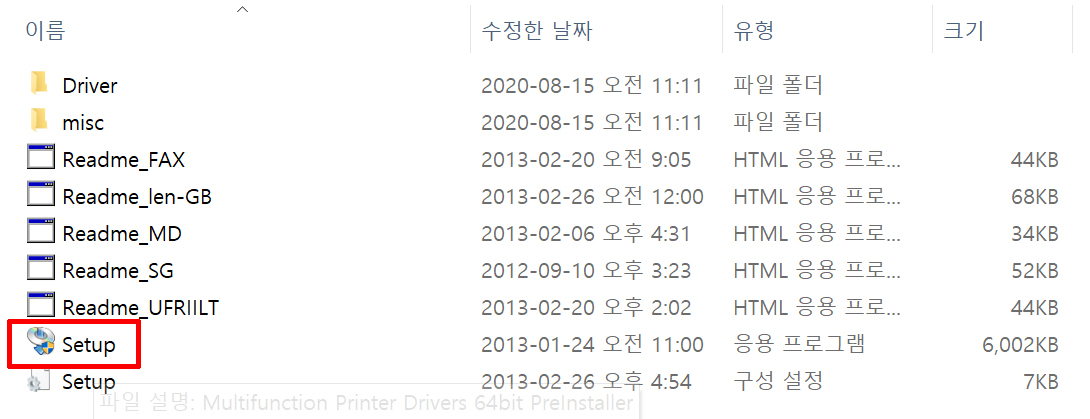
다운로드가 진행이 되고, 아마 압축파일 형태로 다운을 받으셨을겁니다. 적당한 곳에 압축파일을 풀어준 후, 폴더 안으로 들어가 'setup' 실행 파일을 선택해 바로 드라이버 설치를 한 뒤 마무리를 하면 되겠습니다.

만약 윈도우10이 아닌 맥OS를 사용하시는 분들은 왼쪽 운영체제 선택란에서 Mac을 선택하시면 이렇게 해당 버전에 따른 드라이버도 다운받을 수 있게 목록이 나오게 되니 자신이 쓰고 이는 OS 버전에 따라 선택을 해서 다운받아 설치를 진행하면 되겠습니다.




